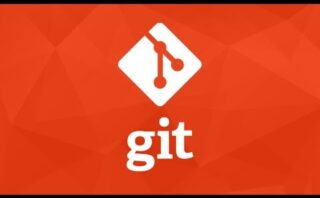Descubre cómo crear tu propia máquina virtual siguiendo un sencillo paso a paso. Aprende cómo configurarla de manera fácil y eficiente en esta guía completa. ¡No te pierdas ningún detalle!
Configuración de una Máquina Virtual: Guía Completa
La configuración de una Máquina Virtual (MV) es un proceso fundamental para emular un sistema informático sobre otro. A continuación, se detallan los aspectos clave de este proceso:
¿Qué es una Máquina Virtual?
Una máquina virtual es un entorno virtual que opera como si fuera un ordenador real, ejecutando su propio sistema operativo y aplicaciones. Las MVs se utilizan para probar software, realizar pruebas de seguridad, entre otros propósitos.
Configuración de una Máquina Virtual
Algunos aspectos importantes a considerar al configurar una MV son:
- Hipervisor: Es el software que permite la creación y gestión de MVs en un sistema físico. Ejemplos comunes incluyen VMWare, VirtualBox, Hyper-V, entre otros.
- Requisitos de hardware: Es crucial verificar que el hardware del equipo anfitrión cumpla con los requisitos mínimos para la MV, como la cantidad de RAM, CPU y espacio de almacenamiento.
- Configuración de red: Es necesario establecer la configuración de red de la MV para permitir la comunicación con otros dispositivos y/o Internet.
Ejemplo de Configuración con VirtualBox
Si optamos por VirtualBox, un popular hipervisor de código abierto, el proceso de configuración podría involucrar la instalación de un sistema operativo invitado, asignación de recursos (CPU, RAM), configuración de adaptadores de red, entre otros ajustes específicos.
Especificación de Recursos:
A continuación, se detalla un ejemplo de especificación de recursos para una MV utilizando VirtualBox:
| Recurso | Valor |
|---|---|
| RAM | 4 GB |
| CPU | 2 núcleos |
| Almacenamiento | 50 GB |
Montaje de una Máquina Virtual: Guía Paso a Paso
El montaje de una máquina virtual es un proceso fundamental en el ámbito de la informática y permite la creación de un entorno virtual que simula un sistema informático físico. A continuación, se presenta una guía paso a paso para el montaje de una máquina virtual:
- Elección del software de virtualización: Para comenzar, es necesario seleccionar un software de virtualización, como VMware, VirtualBox o Hyper-V.
- Descarga e instalación del software: Una vez elegido el software, se procede a descargarlo desde el sitio web oficial y seguir las instrucciones de instalación.
- Creación de la máquina virtual: En este paso, se crea una nueva máquina virtual dentro del software seleccionado, asignando la cantidad de memoria RAM, espacio de disco y otros recursos necesarios.
- Configuración de la máquina virtual: Es importante configurar aspectos como el tipo de sistema operativo a instalar, la cantidad de núcleos del procesador, la red virtual, entre otros.
- Instalación del sistema operativo: Una vez configurada la máquina virtual, se procede a instalar el sistema operativo deseado, ya sea desde una imagen ISO o un disco físico.
El montaje de una máquina virtual permite realizar pruebas en un entorno aislado sin afectar al sistema operativo principal. Es útil para desarrolladores, probadores de software y profesionales de TI que necesitan trabajar con diferentes configuraciones. Algunos ejemplos de código para la creación de una máquina virtual podrían ser:
import virtualbox
vbox = virtualbox.VirtualBox()
vm = vbox.create_machine()
vm.name = "MiMaquinaVirtual"
vbox.
Guía detallada para utilizar VirtualBox paso a paso
Guía detallada para utilizar VirtualBox paso a paso
VirtualBox es una herramienta de virtualización de software que permite la creación y gestión de máquinas virtuales en un sistema operativo anfitrión. A continuación, se presenta una guía paso a paso para utilizar VirtualBox:
- Descarga e instalación de VirtualBox: Para comenzar, descarga la versión adecuada de VirtualBox desde su sitio web oficial y sigue las instrucciones de instalación para tu sistema operativo.
- Creación de una nueva máquina virtual: Abre VirtualBox y haz clic en el botón «Nuevo» para crear una nueva máquina virtual. Selecciona el tipo y la versión del sistema operativo que deseas instalar en la máquina virtual.
- Configuración de la máquina virtual: Asigna la cantidad de memoria RAM y crea un disco duro virtual para tu máquina virtual. Puedes configurar otros aspectos como el tamaño del disco y tipo de almacenamiento.
- Instalación del sistema operativo: Una vez configurada la máquina virtual, selecciona la imagen ISO del sistema operativo que deseas instalar y sigue el asistente de instalación para completar el proceso.
- Configuración de red: VirtualBox te permite configurar diferentes tipos de adaptadores de red para tu máquina virtual, como NAT, puente o red interna, según tus necesidades de conectividad.
- Uso de funciones avanzadas: VirtualBox ofrece funciones avanzadas como instantáneas (snapshots), carpetas compartidas, configuración de USB y más. Explora estas opciones para aprovechar al máximo la herramienta.
¡Con esta guía detallada y paso a paso, podrás utilizar VirtualBox de manera efectiva para crear y gestionar tus máquinas virtuales!
Esperamos que esta guía detallada haya sido de gran ayuda para configurar tu máquina virtual correctamente. ¡Ahora estás listo para comenzar a explorar un nuevo mundo de posibilidades y aprendizaje! ¡Buena suerte en tus futuros proyectos!